Der er en masse værktøjer og hjælpeprogrammer på LG G4's indstillingssider. Nogle er enkle, og det samme, du ville se i enhver anden Android-telefon eller -tablet, mens andre kræver en smule omtanke, før du går og trykker på knapper. Smart Cleaning er en af sidstnævnte.
Ideen er god. Du vil sandsynligvis have filer på dit lager, som du ikke ønsker eller har brug for, og Smart Cleaning er en one-touch-løsning til at slippe af med et par af dem. Men der er også mulighed for at slette ting, du ikke ønsker slettet, som f.eks Camera Raw-filer og endda programmer, du ikke har brugt for nylig. Lad os tage et kig på præcis, hvad Smart Cleaning gør, når du trykker på knappen.
Du får tre kategorier af "ting", som vil blive slettet, når du trykker på renseknappen, som du finder, når du åbner et af de anførte valg. Det er sådan det virker - tryk på et af kategoriikonerne, tjek og se, hvad der er valgt, og tryk derefter på "rens" nederst for at slette det hele. Selvfølgelig er det ret vigtigt at beslutte, hvad der skal slettes.
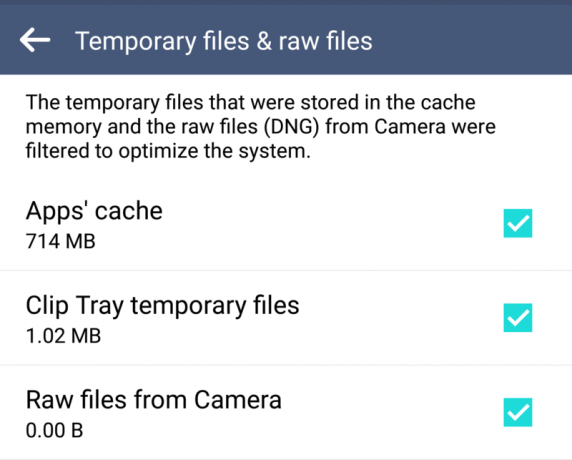
Den første kategori, Midlertidige filer og råfiler, inkluderer applikationscache (ting som billedminiaturer eller andre let udskiftelige filer downloadet af applikationer), data, du har gemt i udklipsholderen, og de rå versioner af alle billeder, du har taget ved hjælp af jpeg + raw indstilling. Det skader ikke noget at slette din applikationscache, selvom den bliver genopbygget, når du bruger apps igen. Sletning af disse filer betyder, at du bliver nødt til at downloade ting igen, så husk det. Sandsynligvis har du ikke brug for noget gemt i klipbakken (hvor ting du har kopieret, f.eks. en tekstblok), så det er nemt at slette disse. De rå filer fra dit kamera kan dog være noget, du vil beholde. Hvis du ikke allerede har sikkerhedskopieret dem, enten online eller til et andet fysisk medie, mister du dem for altid, hvis du sletter dem. Nogle automatiske sikkerhedskopieringsordninger for billeder inkluderer muligvis ikke råfiler, så dobbelttjek for at være sikker, før du trykker på.

Det næste er din download-mappe. Det er filer, som du har besluttet at gemme, f.eks. et billede fra en tekst- eller onlinechat, eller en .pdf-brugervejledning til dit stereoanlæg. Hver gang du har sagt, "Hey, det vil jeg gerne gemme!" mappen Downloads er sandsynligvis der, hvor den blev gemt. Når du åbner denne sektion af Smart Cleaning-værktøjet, skal du se på selve filerne. Hvis du vil beholde dem, skal du fjerne markeringen i feltet ud for dem. Hvis du ikke har brug for dem længere, så lad dem være tjekket, og de bliver pisket væk!
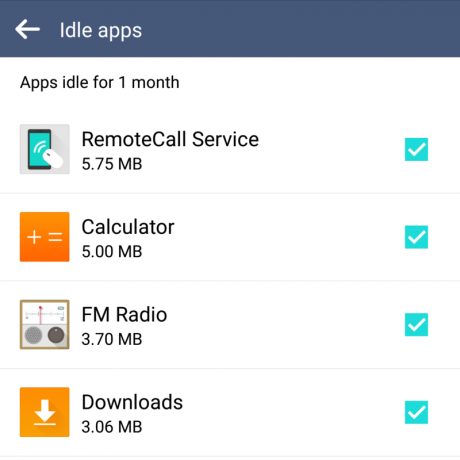
Den næste kategori, Idle-apps, er, hvor tingene bliver mest skæve. Det er de apps, du kan afinstallere, og som ikke har brugt i en vis periode. Du kan justere, hvor længe apps skal være inaktive, før Smart Cleaning beslutter, at du ikke skal bruge dem i Smart Cleaning-indstillingerne. Enhver app, der er kontrolleret, når du trykker på "ren"-knappen, er væk, og chancerne er, at du bliver nødt til at nulstille din telefon til fabriksindstillinger for at få dem tilbage.
Ideen med en Smart Cleaning-app er ikke dårlig. Vi vil alle i sidste ende have en masse skrammel, der tilstopper ting som vores midlertidige filer eller downloads-mappe, og et nemt sted at slippe af med det sparer tid. Bare sørg for at se og se præcis, hvad du sletter Før du sletter den.
